Sau một vòng thử nghiệm dài, Windows 11 cuối cùng đã có mặt trên hàng triệu máy tính khắp thế giới. Đây là phiên bản Windows có ý nghĩa quan trọng đầu tiên sau 6 năm của Microsoft. Đặc biệt, cộng đồng game thủ cũng là đối tượng mà Microsoft muốn thu hút thông qua Windows 11. Nhưng trong khi một số game thủ chắc chắn đang mong đợi bản cập nhật, thì những người khác có thể đang do dự hoặc không hoàn toàn bị thuyết phục. Điều này rất dễ hiểu, vì không ai muốn làm hỏng thiết bị chơi game của mình cả.
Vậy, Windows 11 có phù hợp để chơi game không? Đây có phải là một hệ điều hành mà các game thủ nên mong đợi? Cùng Quantrimang.com tìm câu trả lời qua bài viết sau đây nhé!
Windows 11 có tốt hơn Windows 10 khi chơi game không?
Microsoft đã nỗ lực đáng kể để cải thiện trải nghiệm chơi game trên Windows 11. Gã khổng lồ phần mềm thậm chí còn tuyên bố rằng “nếu bạn là một game thủ, Windows 11 được tạo ra dành cho bạn”. Nhưng tuyên bố này chính xác đến mức nào? Hóa ra, đó không phải là một sự cường điệu.
Windows 11 giới thiệu nhiều cải tiến khác nhau dành cho việc chơi game trên PC, bao gồm các cải tiến về hiệu suất và các tính năng bổ sung – một số tính năng trong số đó đã được chuyển sang console Xbox. Mặc dù đúng là các phiên bản Windows 11 trước đó đã gặp phải nhiều vấn đề khác nhau, chẳng hạn như trục trặc với card đồ họa NVIDIA và máy tính AMD, nhưng cho đến nay, các nhà phát triển đã giải quyết hầu hết những mối lo ngại này một cách hiệu quả.

Khi nói đến hiệu năng, Windows 11 nhỉnh hơn Windows 10 về benchmark tổng thể, nhưng đôi khi có thể cho thấy tốc độ khung hình (FPS) giảm xuống khi chơi game trong thế giới thực đối với các game cụ thể.
Bạn không nên mong đợi thấy những cải tiến đáng kể về hiệu suất chơi game trên Windows 11 trừ khi hệ thống của bạn đang sử dụng CPU và GPU cao cấp. Nếu bạn hài lòng với cách game chạy trên Windows 10, bạn có thể không có đủ động lực để thực hiện chuyển đổi, mặc dù quá trình nâng cấp rất đơn giản. Mặt khác, nếu bạn định mua một chiếc PC mới hoặc cài đặt lại Windows thì Windows 11 là lựa chọn hiển nhiên.
Các tính năng chơi game mới trong Windows 11
Windows 11 mang đến những tính năng mới có khả năng nâng cao trải nghiệm chơi game của bạn – nhưng chỉ khi bạn có thiết bị phù hợp.
1. DirectStorage
DirectStorage là API đồ họa mới được giới thiệu trong Windows 11 hứa hẹn sẽ tối ưu hóa hiệu suất GPU để chơi game. Nó có thể giảm đáng kể thời gian tải và cải thiện tốc độ khung hình cho các game hỗ trợ nó.
Tính năng này – ban đầu xuất hiện trên console Xbox – được thiết kế để tối ưu hóa việc chuyển và giải nén nội dung game từ bộ lưu trữ sang CPU. Kết quả là game có thể load nhanh hơn nhiều và chạy mượt mà.

Tuy nhiên, điều quan trọng cần lưu ý là hiện tại chỉ có một số lượng hạn chế game hỗ trợ DirectStorage. Mặc dù việc áp dụng rộng rãi công nghệ này sẽ phải mất vài năm nữa nhưng Windows 11 là con đường tiến tới về mặt này.
Trong mọi trường hợp, bạn nên lưu ý rằng DirectStorage hiện yêu cầu SSD NVMe tốc độ cao và GPU tương thích để hoạt động, vì vậy nếu bạn đang làm việc với ổ cũ hơn, bạn có thể sẽ không thấy bất kỳ cải thiện hiệu suất nào trong Windows 11.
2. HDR
HDR (hoặc High Dynamic Range) trong Windows 11 nhằm mục đích nâng cao trải nghiệm hình ảnh bằng cách mở rộng phạm vi màu sắc và độ tương phản có thể hiển thị trên màn hình hoặc màn hình HDR tương thích. Công nghệ này cho phép hình ảnh sống động hơn, với phổ màu rộng cũng như mức độ sáng và tối cao hơn.
Điều tuyệt vời nhất là ngay cả khi nói đến các game cũ không hỗ trợ HDR gốc, Windows 11 vẫn có thể tối ưu hóa màu sắc và độ sáng để nâng cao trải nghiệm hình ảnh trên màn hình HDR của bạn.
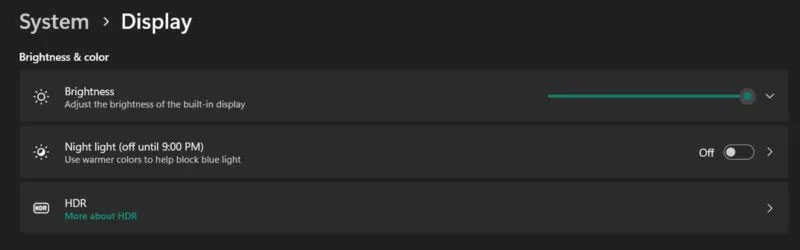
Bạn sẽ cần có màn hình hỗ trợ HDR để xem những cải tiến này. Thật không may, nhiều màn hình ngày nay có xu hướng bỏ tính năng này để cắt giảm chi phí.
Để bật HDR trên PC chạy Windows 11, bạn phải truy cập Settings -> System -> Display -> HDR -> Display capabilities, sau đó bật Use HDR và/hoặc Auto HDR.
3. Ứng dụng Xbox tích hợp
Tùy thuộc vào phiên bản Windows 10 của bạn, bạn vẫn có thể có ứng dụng Xbox Companion cũ sắp bị loại bỏ. Điều này thay đổi với Windows 11, bao gồm ứng dụng Xbox được thiết kế lại theo mặc định. Ứng dụng này cung cấp quyền truy cập vào Xbox Store, nơi bạn có thể duyệt và mua game trực tiếp từ PC của mình.
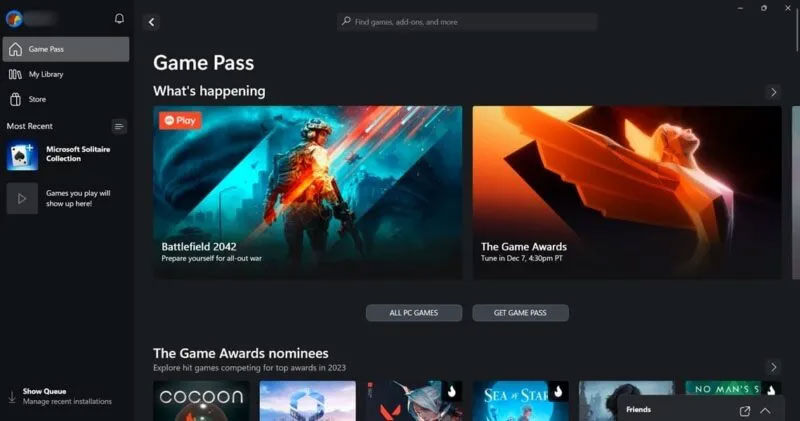
Hơn nữa, nó tự hào có tích hợp Game Pass. Dịch vụ đăng ký của Microsoft mở ra một thư viện game lớn cho người đăng ký chơi. Ở một số khu vực, bạn cũng có thể có tùy chọn sử dụng Xbox Cloud Gaming, cho phép bạn stream và chơi game trực tiếp từ đám mây. Ứng dụng không bỏ qua thành phần xã hội, mang đến cho người dùng cơ hội kết nối với bạn bè, xem hoạt động chơi game và liên lạc với họ.
Phiên bản Windows 11 nào tốt nhất để chơi game?
Đối với người dùng tiêu chuẩn, Windows 11 có sự lựa chọn giữa phiên bản Home và Pro. Không có gì ngạc nhiên khi bạn có thể tò mò liệu phiên bản bạn chọn có ảnh hưởng gì đến hiệu suất chơi game hay không.
Chắc chắn, Windows 11 Pro có một số lợi thế về mặt này. Với sự hỗ trợ cho hai CPU và 128 lõi, cùng với khả năng xử lý RAM lên tới 2TB, đây có thể là lựa chọn thích hợp hơn cho người dùng có thiết lập chơi game cao cấp. Ngược lại, phiên bản Home chỉ hỗ trợ một CPU 64 nhân và 128GB RAM.
Tuy nhiên, với tư cách là một game thủ bình thường, bạn khó có thể cần thiết lập nâng cao như vậy. Việc nâng cấp lên Windows 11 Pro không thực sự cần thiết trừ khi bạn là một game thủ chuyên nghiệp.
Có nên nâng cấp lên Windows 11?
Đối với phần lớn người dùng, việc chuyển đổi từ Windows 10 sang Windows 11 phải là một quá trình liền mạch. Tuy nhiên, nếu PC của bạn tương đối cũ, bạn sẽ cần xác minh một số điều trước khi tiếp tục cập nhật. Trước tiên, hãy đảm bảo thiết bị của bạn đáp ứng các thông số kỹ thuật được đề xuất. Cụ thể, hãy đảm bảo rằng nó có chip TMP 2.0. Mặc dù có thể cài đặt Windows 11 mà không cần nó nhưng làm như vậy không phải là một ý tưởng hay.
Việc cần xem xét thứ hai nên là driver. Đối với các PC cũ hơn, có khả năng một thành phần hoặc phụ kiện có thể không hoạt động như mong muốn với Windows 11 do driver không tương thích. Bạn nên dành thời gian để thực hiện kiểm tra tính tương thích trước khi bắt đầu quá trình cập nhật. Nếu có nhiều vấn đề nảy sinh, bạn nên đợi cho đến khi có hỗ trợ tốt hơn cho phần cứng của mình.
Đối với người dùng có PC mới hơn được trang bị SSD nhanh, GPU tương thích và màn hình tương thích HDR, việc nâng cấp lên Windows 11 rất có thể sẽ nâng cao trải nghiệm chơi game của bạn.
 Công nghệ
Công nghệ  AI
AI  Windows
Windows  iPhone
iPhone  Android
Android  Học IT
Học IT  Download
Download  Tiện ích
Tiện ích  Khoa học
Khoa học  Game
Game  Làng CN
Làng CN  Ứng dụng
Ứng dụng 








 Windows 11
Windows 11  Windows 10
Windows 10  Windows 7
Windows 7  Windows 8
Windows 8  Cấu hình Router/Switch
Cấu hình Router/Switch 









 Linux
Linux  Đồng hồ thông minh
Đồng hồ thông minh  macOS
macOS  Chụp ảnh - Quay phim
Chụp ảnh - Quay phim  Thủ thuật SEO
Thủ thuật SEO  Phần cứng
Phần cứng  Kiến thức cơ bản
Kiến thức cơ bản  Lập trình
Lập trình  Dịch vụ công trực tuyến
Dịch vụ công trực tuyến  Dịch vụ nhà mạng
Dịch vụ nhà mạng  Quiz công nghệ
Quiz công nghệ  Microsoft Word 2016
Microsoft Word 2016  Microsoft Word 2013
Microsoft Word 2013  Microsoft Word 2007
Microsoft Word 2007  Microsoft Excel 2019
Microsoft Excel 2019  Microsoft Excel 2016
Microsoft Excel 2016  Microsoft PowerPoint 2019
Microsoft PowerPoint 2019  Google Sheets
Google Sheets  Học Photoshop
Học Photoshop  Lập trình Scratch
Lập trình Scratch  Bootstrap
Bootstrap  Năng suất
Năng suất  Game - Trò chơi
Game - Trò chơi  Hệ thống
Hệ thống  Thiết kế & Đồ họa
Thiết kế & Đồ họa  Internet
Internet  Bảo mật, Antivirus
Bảo mật, Antivirus  Doanh nghiệp
Doanh nghiệp  Ảnh & Video
Ảnh & Video  Giải trí & Âm nhạc
Giải trí & Âm nhạc  Mạng xã hội
Mạng xã hội  Lập trình
Lập trình  Giáo dục - Học tập
Giáo dục - Học tập  Lối sống
Lối sống  Tài chính & Mua sắm
Tài chính & Mua sắm  AI Trí tuệ nhân tạo
AI Trí tuệ nhân tạo  ChatGPT
ChatGPT  Gemini
Gemini  Điện máy
Điện máy  Tivi
Tivi  Tủ lạnh
Tủ lạnh  Điều hòa
Điều hòa  Máy giặt
Máy giặt  Cuộc sống
Cuộc sống  TOP
TOP  Kỹ năng
Kỹ năng  Món ngon mỗi ngày
Món ngon mỗi ngày  Nuôi dạy con
Nuôi dạy con  Mẹo vặt
Mẹo vặt  Phim ảnh, Truyện
Phim ảnh, Truyện  Làm đẹp
Làm đẹp  DIY - Handmade
DIY - Handmade  Du lịch
Du lịch  Quà tặng
Quà tặng  Giải trí
Giải trí  Là gì?
Là gì?  Nhà đẹp
Nhà đẹp  Giáng sinh - Noel
Giáng sinh - Noel  Hướng dẫn
Hướng dẫn  Ô tô, Xe máy
Ô tô, Xe máy  Tấn công mạng
Tấn công mạng  Chuyện công nghệ
Chuyện công nghệ  Công nghệ mới
Công nghệ mới  Trí tuệ Thiên tài
Trí tuệ Thiên tài